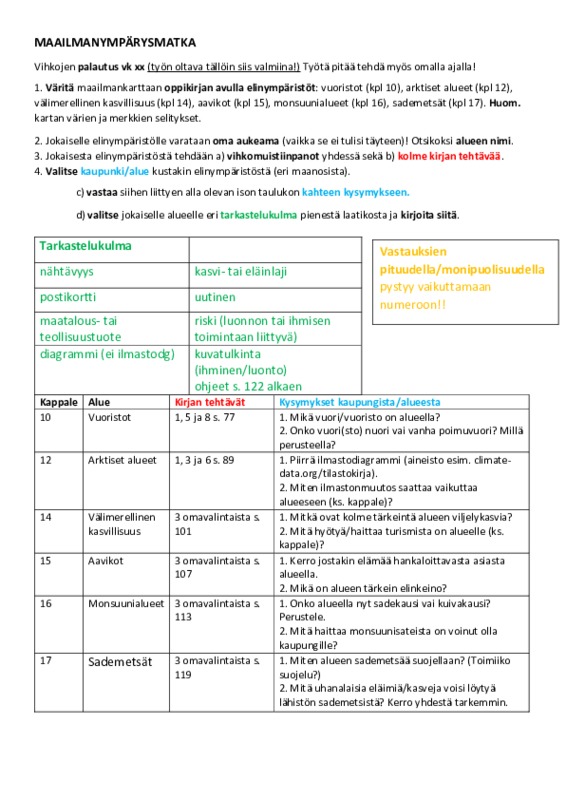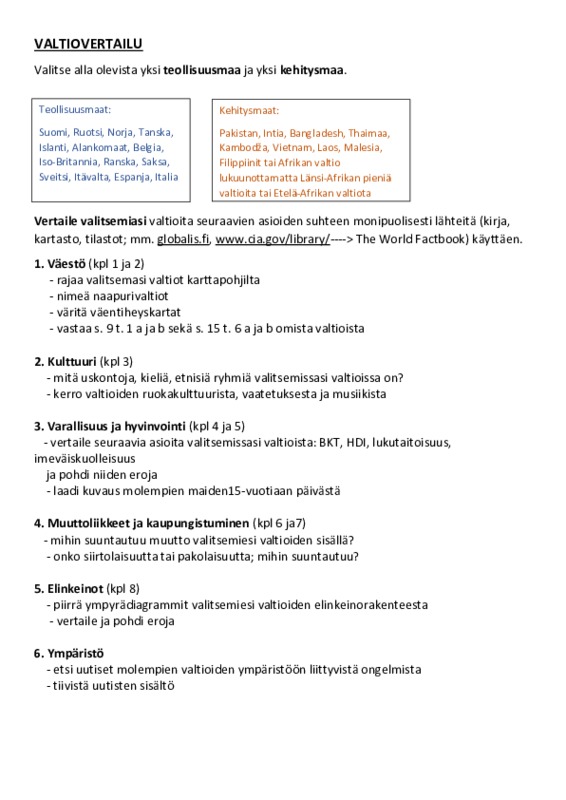Maantieto
Tehtävän palautus O365 Teamsissä
2. Valitse alarivistä Tehtävät.
3. Valitse luokka, jonka tehtävän haluat palauttaa. Paina valmis.
4. Valitse luokasta tehtävä, jonka haluat palauttaa.
5. + Lisää töitä
OneDrive: voi palauttaa tekemäsi Word- tai PowerPoint-tiedoston OneDrivesta.
TAI
Lataa tästä laitteesta: voit ottaa kuvan (tai videon) tekemistäsi tehtävistä tai valita kuvakirjastosta jo aikaisemmin otetun kuvan (tai kuvia).
Voit samalla kerralla lisätä useamman kuvan ja/tai tiedoston.
6. Kun olet lisännyt kaikki haluamasi kuvat/tiedostot, paina yläoikealta Palauta tehtävä.
Opettajan palaute näkyy Tehtävissä samassa paikassa kuin missä sen palautitkin. Jos opettaja pyytää jonkin asian uudelleen tekemistä ja palauttamista, voi samaan tehtävään palauttaa lisää töitä yllä olevan ohjeen mukaan.
Maailmanympärysmatka 8 lk
Valtiovertailu 9 lk
Töiden palautusohjeet
Vihkoon tehtyjen töiden palauttaminen puhelimella:
1. Ota kuvat vihkon sivuista, joille olet tehtäviä tehnyt.2. Tarvitset Word-sovelluksen, jonka saat ilmaiseksi sovelluskaupasta. Kirjaudu sovellukseen Office 365:n tunnuksillasi (etunimi.sukunimi@edu.varkaus.fi).
3. Aloita uusi tyhjä asiakirja. Saatat vielä joutua kirjautumaan uudestaan.
4. Näppäimistön yläpuolella on muokkausrivi (lihavoinnit yms.). Etsi kuvan symboli (todennäköisesti 3. viimeinen). Valitse kuvakirjastostasi haluamasi kuva, jonka lisäät tiedostoon. Lisää kuvat kaikista sivuista, joille teit tehtäviä.
5. Jaa työ opettajallesi heti ensimmäisen tunnin tehtävät tehtyäsi. Jaa-painike löytyy ylärivistä (laatikosta lähtevä nuoli). Ennen varsinaista jakamista pystyt nimeämään asiakirjasi: nimeä oma asiakirjasi "Luokka Oma nimi Aine" (Esim. 9J Petra Perusoppilas Maantieto). Tallenna/valmis.
Mikäli et heti seuraavaksi pääse jakamaan, paina uudestaan "Jaa". Nyt näkymän pitäisi olla tuttu (samanlainen kuin tietokoneella jakaessa). Kirjoita opettajan nimi ja paina "Lähetä".
6. Lisää myöhempien tuntien tehtävät samaan asiakirjaan. Asiakirjaa ei tarvitse jakaa uudestaan, vaan muutokset näkyvät opettajallasi automaattisesti.
O365 Wordiin tehtyjen töiden palauttaminen:
1. Tee kaikki tehtävät samaan tiedostoon.2. Muista aina nimetä asiakirjasi: Luokka Oma nimi Aine (Esim. 9L Petra Perusoppilas Maantieto). Näin löydät oikean asiakirjan helpommin uudestaan ja opettaja tietää helposti, kuka tiedoston on jakanut.
3. Jaa tiedosto ensimmäiset tehtävät tehtyäsi (aineen työskentelyn päätyttyä). Yleiset jakamisohjeet löytyvät Oppiaineet-sivulta täältä peda.netistä.
4. Tee seuraavat tehtävät samaan tiedostoon. Sinun ei tarvitse jakaa tiedostoa uudestaan, vaan uudet tehtävät näkyvät automaattisesti myös opettajalla.